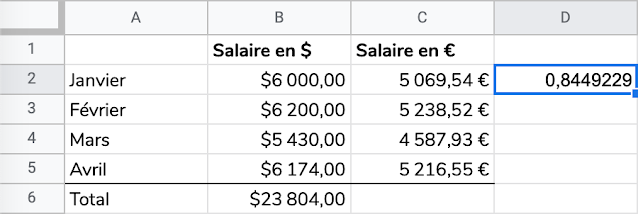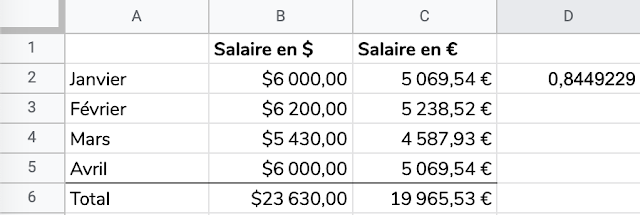Si vous travaillez avec différentes devises, il peut être très pénible de consulter tous les taux de conversion des devises pour un jour donné. Heureusement, si vous prévoyez de travailler avec Google Sheets, vous pouvez utiliser une fonction intégrée qui récupère et met à jour automatiquement le taux de change actuel. Découvrez comment vous pouvez facilement convertir des devises dans Google Sheets.
Comment établir un taux de conversion de devises dans Google Sheets ?
Pour les besoins de cet article, utilisons une base de données où nous sommes payés en dollars américains pour écrire des articles. Cependant, nous vivons en France, donc tout votre revenu sera converti en euros lorsqu'il arrivera sur notre compte bancaire. Alors, combien gagnerons-nous en euros lorsque nous serons payés à la fin du mois ?
Pour y répondre, nous pouvons utiliser la fonction Finance de Google. Il s'agit d'une fonction très paramétrable qui sert principalement à comparer la valeur des actions de deux entreprises. Toutefois, si nous saisissons deux codes de devise au lieu de codes de valeurs boursières, nous obtenons une conversion de devise à la place !
Tout d'abord, sélectionnez une cellule vide dans laquelle vous souhaitez que le taux de conversion des devises soit affiché. Ensuite, tapez =GOOGLEFINANCE ("CURRENCY:EX1EX2") dans cette cellule. Remplacez "EX1" par le code de la devise que vous voulez convertir et "EX2" par le code de la devise vers laquelle vous convertissez.
Dans notre tableur, nous voulons convertir les dollars américains en euros. Le code pour le dollar américain est "USD" et celui pour l'euro est "EUR". En conséquence, notre fonction finale ressemblera à ceci :
=GOOGLEFINANCE("CURRENCY:USDEUR")C'est le taux de conversion. Dans notre tableur, c'est le nombre d'euros que vous obtiendriez si vous convertissiez un dollar en euro. Ce n'est pas très utile en soi, mais nous pouvons faire un peu de mathématiques pour calculer combien nous serons payés en euros.
Comment utiliser le taux de conversion des monnaies ?
Pour calculer le montant de notre rémunération, nous multiplions le montant que nous obtiendrons en $ par le taux de conversion de la devise.
Ainsi, dans la cellule C2, nous tapons
=B2*$D$2. N'oubliez pas que vous pouvez cliquer sur les cellules au lieu d'entrer manuellement leurs coordonnées. Cela nous indique combien nous serons payés pour un travail d'une valeur de 6000 dollars.
Vous voyez l'encadré bleu en bas à droite de la cellule que nous avons sélectionnée ? Nous pouvons la faire glisser vers le bas pour appliquer la même formule au reste du tableau. Cependant, si nous faisons cela, Google Sheets pensera que nous voulons comparer la cellule située sous le premier paiement avec celle située sous la cellule de conversion des devises, ce qui nous donnera une erreur !
Pour corriger cette erreur, nous devons modifier la formule de manière à ce qu'elle indique =B2*$D$2. Les signes du dollar indiquent à Google Sheets de ne jamais incrémenter la lettre ou le chiffre de cette cellule, de sorte qu'elle indique toujours notre taux de conversion. Nous pouvons maintenant faire glisser la case bleue vers le bas et voir combien nous serons payés.
Comment fixer un taux de conversion monétaire historique ?
Supposons que la feuille de calcul que nous utilisons actuellement représente chaque mois. Si nous maintenons la fonction de conversion des devises telle quelle et que nous revoyons la feuille de ce mois trois mois plus tard, le taux de conversion des devises se met à jour par rapport à ce qu'il est ce jour-là, ce qui donne des données incorrectes. Ainsi, si vous faites une feuille de calcul par mois, il est bon de "verrouiller" le taux à ce qu'il était à la fin du mois pour obtenir un enregistrement précis.
Pour ce faire, il faut ajouter une date. Si nous voulions savoir quel était le taux au 30 juin 2020, nous pouvons le faire en utilisant la formule suivante :
=GOOGLEFINANCE("CURRENCY:USDEUR"; "price"; DATE(2020;06;31))
Lorsque vous appuyez sur la touche Entrée, la feuille de calcul se met soudainement à jour avec un champ "Date" et un champ "Close". Le champ "Date" indique l'heure exacte du taux, et le champ "Close" indique le taux de clôture à ce moment-là. Vous pouvez alors utiliser cet ancien taux pour obtenir une représentation précise de ce qu'il était dans le passé.
Si vous entrez dans cette formule et que vos conversions sont soudainement en erreur, vous n'avez pas à vous inquiéter. En effet, l'utilisation de la fonction de date décale le taux de conversion de quelques cellules. Vous devrez donc mettre à jour la formule de la cellule pour qu'elle indique le nouvel emplacement du taux.
J'espère que ces quelques explications vous permettront de mieux appréhender les conversions de devise dans vos feuilles de calcul.